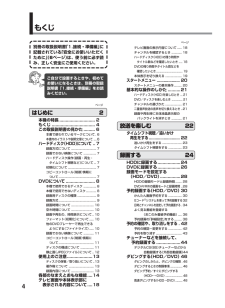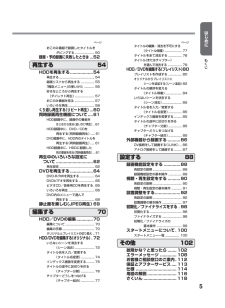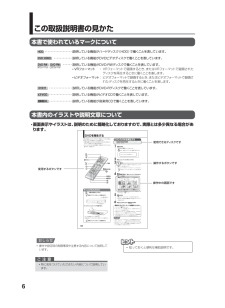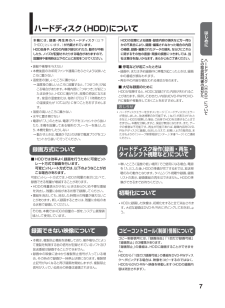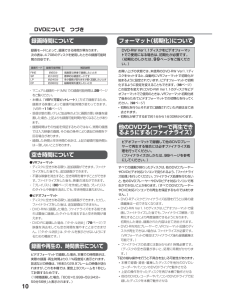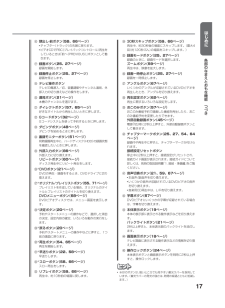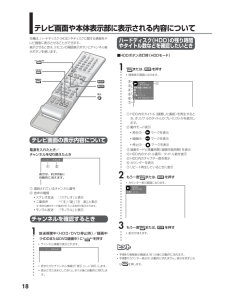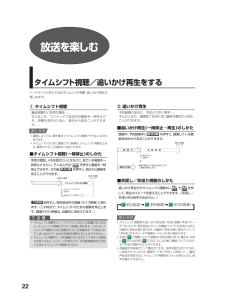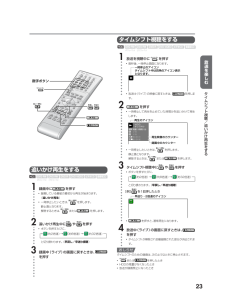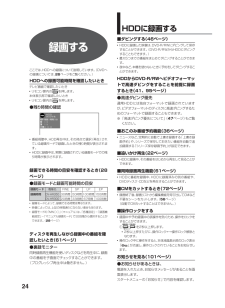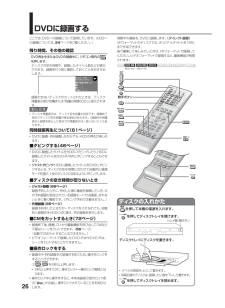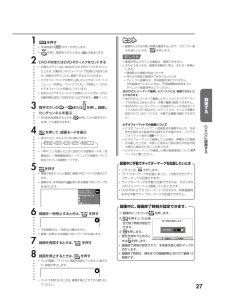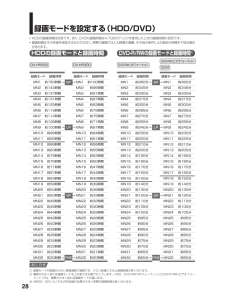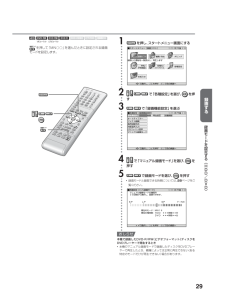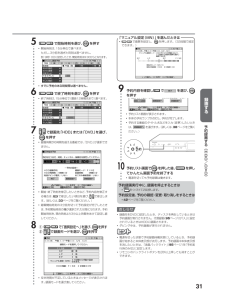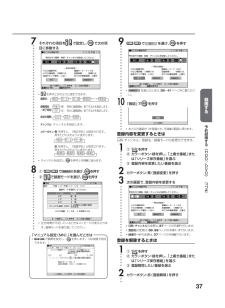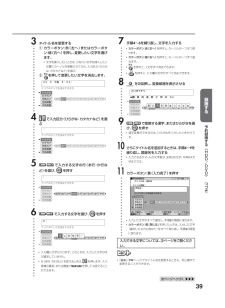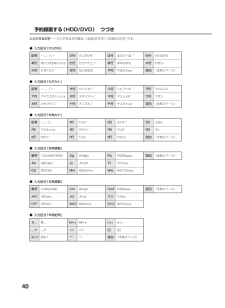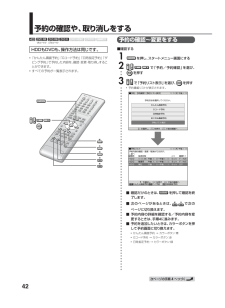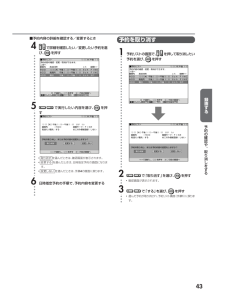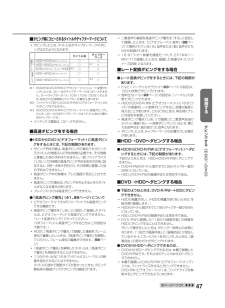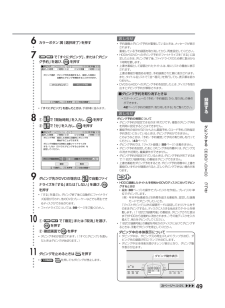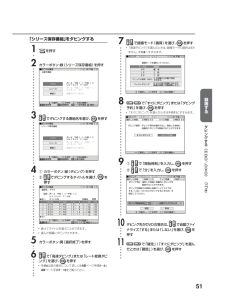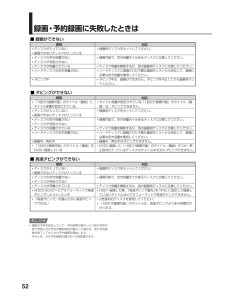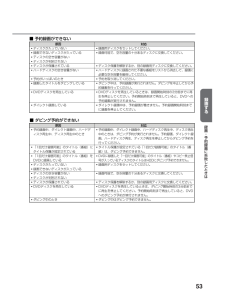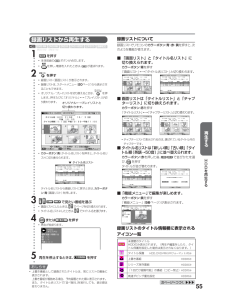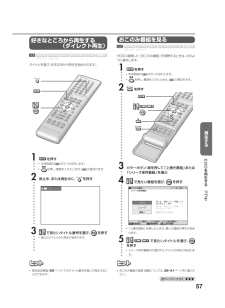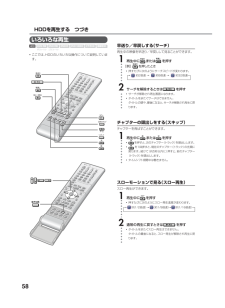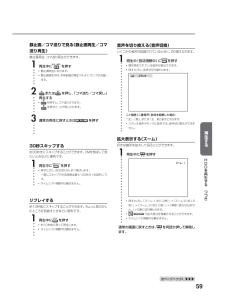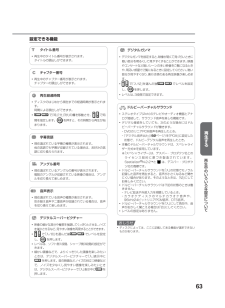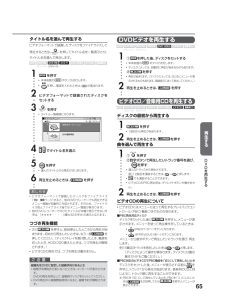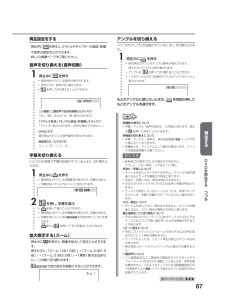2


8 / 69 ページ
現在のページURL
8DVDについて本機で使用できないディスク■次のディスクは、録画・再生はできません。再生できても、正常に再生されないことがあります。誤って再生すると、大音量によってスピーカーを破損する原因となる場合がありますので、絶対に再生しないでください。また、特殊な形のディスク(ハート型や六角形等)は故障の原因となりますので再生しないでください。CDG、フォトCD、CD-ROM、CD-TEXT、CD-EXTRA、SVCD、SACD、PD、CDV、CVD、DVD-ROM、DVD-RAM、DVDオーディオ■本機で再生できるディスクでも、次のような場合は全く再生できないか、再生できないことがあります。リージョン番号「2」、「ALL」が含まれていないディスク(正式な販売地域以外のディスク)PAL方式、SECAM方式のディスク (海外で製造されたディスク)無許諾のディスク(海賊版のディスク)業務用のディスクデータが記録されていないディスクビデオフォーマットのディスクに静止画(JPEGファイル)と動画が混在している場合は、静止画しか再生することができません。または、ディスクによっては全く再生できません。記録に使用したレコーダーによっては、再生できません。データが記録されていないディスク記録に使用したレコーダーによっては、再生できません。著作権保護を目的とした信号(コピーコントロール信号)の入ったCDは再生できない場合があります。本製品は、CD(コンパクトディスク)規格に準拠した音楽用CDの再生を前提として設計されています。データが記録されていないディスクファイナライズされていないディスクビデオCD/音楽CDフォーマッ ト 以外のフォーマットで記録されたディスクや、JPEGファイル以外 (MP3ファイル形式など)音楽や映画などと静止画(JPEGファイル) が混在したディスクは静止画しか再生することができません。または、ディスクによっては全く再生できません。ディスクの記録状態/ディスク自体の状態によっては、 再生できません。ディスクと本機の相性、または記録に使用したレコーダーによっては、再生できません。CD-RCD-RWDVDビデオDVD-RWDVD+RWDVD-RDVD+R音楽用CD21:英 語(オリジナル)ドルビーデジタル・ドルビーサラウンド 2:日本語(吹 替) ドルビーデジタル・5 . 1 ch サラウンド シネマスコープ サイズ 16:9LB1:日本語字幕 2:日本語吹替用字幕 22NTSC 日本市場向 約166分 音声トラック数: 音声トラック数や音声記録方式を表します。 画面サイズ:記録されている 画面サイズを表します。 字幕:記録されている字幕の 種類を表します。 収録時間:映画などの、収録 時間を表します。 リージョン番号:再生可能地 域番号を表します。 *DVDビデオにはいろいろな機能があり、 次のようなマークでパッケージに表記されています。4.7 ディスクの種類DVD-RWDVD-RVer.1.1(CPRM対応) *1Ver.1.1/2×(CPRM対応) *1Ver.1.1Ver.2.0Ver.2.0/4×*3Ver.1.0録画方式(フォーマット)VR フォーマットVR フォーマットビデオフォーマットビデオフォーマットビデオフォーマットビデオフォーマット(JPEG)*4ビデオフォーマット(ファイナライズ済みのディスク)ビデオCDフォーマット音楽用CDフォーマット音楽用CDフォーマットビデオCDフォーマットJPEGディスクの内容音声+映像(動 画)音声+映像(動 画)音声+映像(動 画)音声+映像(動 画)静止画(JPEGファイル)音声+映像(動 画)音声+映像(動 画)音声音声音声+映像(動 画)静止画(JPEGファイル)ディスク盤の大きさ12cm盤片面/両面1層8cm盤片面1層 *212cm盤片面/両面1層8cm盤片面1層 *212cm盤8cm盤12cm盤片面/両面1層8cm盤片面1層 *212cm盤12cm盤8cm盤12cm盤8cm盤12cm盤8cm盤リージョン番号2ALLDVDビデオDVD-RWDVD+R/DVD+RWビデオCD音楽用CDCD-R/CD-RW*1 BSデジタル放送などの 「1回だけ録画可能」 の番組を録画することができます。詳しくは「コピーコントロール(制御)情報について」11ページをご覧ください。*2 DVD-R/RW 8cm盤片面1層ディスクは、 ビデオフォーマットでのみ録画が行えます。ディスクによっては録画できない場合があります。*3 高速ダビング4倍速には対応していません。 高速ダビングをしたときは、2倍速となります。*4 当社製DV-HRD10/HRD1/SR200で記録し、 ファイナライズされたものに限り再生できます。本機で使用できるディスク∫本 機 は下 記 のディスクをアダプター なしで 再 生・録 画できます。(8cmアダプター(CD用)は使用しないでください。)∫本機はNTSC(日本のテレビ方式)に適合しています。「NTSC」と表示されているディスクをご使用ください。∫ディスクレーベル面に下記のロゴマークが入った、JIS規格に合致したディスクをご使用ください。規格外ディスクを使用された場合には、再生の保証は致しかねます。また、再生できても、画質・音質の保証は致しかねます。DVDビデオの再生について*DVDビデオには、リージョン番号(再生可能地域番号)が設けられています。本機ではリージョン番号「2」または「ALL」と表示されているディスクが再生できます。*DVDビデオは、制作者の意図により操作や機能が本書の説明と違ったり、一部の操作を禁止している場合があります。*「この操作はできません」や「この操作はディスクで禁止されています」と表示された場合は、ディスク側、または本機で操作を禁止しています。ディスクの説明書もあわせてご覧ください。*メニュー画面や操作内容が表示されたときは、表示の内容に従って操作してください。録画・再生再生のみVer.1.1(CPRM対応) *1Ver.1.1/2×(CPRM対応) *1Ver.1.1
参考になったと評価  48人が参考になったと評価しています。
48人が参考になったと評価しています。
このマニュアルの目次
-
1 .お買いあげいただき、まことにありがとうございました...お買いあげいただき、まことにありがとうございました。この取扱説明書をよくお読みのうえ、正しくお使いください。•ご使用の前に、別冊の取扱説明書「1. 接続・準備編」の「安全にお使いいただくために」( 6ページ)を必ずお読みください。•この取扱説明書および別冊の取扱説明書「1. 接続・準備編」は、保証書とともに、いつでも見ることができる所に必ず保存してください。•製造番号は、品質管理上重要なものですから、商品本体に表示されている製造番号と保証書に記入されている製造番号とが一致しているか、お確かめください。はじめ...
-
2 .2はじめに5本機の特長1234新・録画予約方式 「...2はじめに5本機の特長1234新・録画予約方式 「かんたん画面予約」採用大容量のハードディスク搭載により、今まで以上に機会の増える予約録画を更に簡単にするため、新・録画予約方式を採用しました。画面に表示される、チャンネルと時刻を軸としたマス目を簡単なリモコン操作で指定することにより、まるで新聞のテレビ欄を塗りつぶすよ うな感覚で録画予約ができます。また、すでに予約された時間帯も一目でわかるため、重複を避けながら予約ができます。大容量ハードディスクを活かした「連ドラ録画&おこのみ番組録画・視聴」※1トレンディ...
-
3 .3はじめに本機の特長78※1: 追いかけ再生機能は...3はじめに本機の特長78※1: 追いかけ再生機能は、 ハードディスク(HDD)に録画中のタイトルに対して働く機能です。※2:同時録画再生機能は、 ハードディスク(HDD)やDVDに録画しながらHDDを再生することができる機能です。 また、HDDに録画しながらDVDを再生することもできます。(DVD-R/RWに録画しながらDVD-R/RW・DVDビデオ ・CDを再生することはできません。 )※3: 高速ダビングは、HDDに録画したタイ トルをDVD-R/RWにダビングするときに働く機能です。(DVD-R/RW...
-
4 .4もくじページページご自分で設置するときや、初めて...4もくじページページご自分で設置するときや、初めてお使いになるときは、別冊の取扱説明書「1.接続・準備編」をお読みください。はじめに 2本機の特長............................ 2もくじ .................................. 4この取扱説明書の見かた......... 6本書で使われているマークについて. 6本書内のイラストや説明文章について.... 6ハードディスク(HDD)について .. 7録画方式について ......................
-
5 .5はじめにおこのみ番組で録画したタイトルをダビング...5はじめにおこのみ番組で録画したタイトルをダビングする......................... 50録画・予約録画に失敗したときは ... 52再生する 54HDDを再生する..................54再生する............................................. 54録画リストから再生する ................. 55「機能メニュー」の使いかた ............. 56好きなところから再生する (ダイレクト再生)...........
-
6 .6この取扱説明書の見かた本書で使われているマークに...6この取扱説明書の見かた本書で使われているマークについてHDD・・・・・・・・・・・・・・・・・・説明している機能がハードディスク (HDD)で働くことを表しています。DVD VIDEO・・・・・・・・・・・・説明している機能がDVDビデオディスクで働くことを表しています。VRフォーマッ ト DVD RWビデオフォーマット DVD RW・・・・・・説明している機能がDVD-RWディスクで働くことを表しています。*VRフォーマット:VRフォーマットで録画するとき、またはVRフォーマットで録画されたディスクを再...
-
7 .7はじめにハードディスク(HDD)についてハ ドデ...7はじめにハードディスク(HDD)についてハ ドデ スク︵HDD︶についてこの取扱説明書の見かた*振動や衝撃を与えない*本機後面の冷却用ファンや通風口をふさぐような狭いところに置かない*温度差の激しいところに置かない→ 温度差の激しいところに設置すると、 「つゆつき」が起こる場合があります。本機内部に「つゆつき」が起こったまま使うと、HDDに傷が付き、故障の原因になります。室温の温度変化は、毎時10℃以下(1時間あたりの温度変化が10℃以内)に保つことをおすすめします。*湿度の高いところに置かない*水平に置...
-
8 .8DVDについて本機で使用できないディスク■次のデ...8DVDについて本機で使用できないディスク■次のディスクは、録画・再生はできません。再生できても、正常に再生されないことがあります。誤って再生すると、大音量によってスピーカーを破損する原因となる場合がありますので、絶対に再生しないでください。また、特殊な形のディスク(ハート型や六角形等)は故障の原因となりますので再生しないでください。CDG、フォトCD、CD-ROM、CD-TEXT、CD-EXTRA、SVCD、SACD、PD、CDV、CVD、DVD-ROM、DVD-RAM、DVDオーディオ■本機で再生できる...
-
9 .9はじめにDVDについて必ず「FOR VIDEO」...9はじめにDVDについて必ず「FOR VIDEO」または「録画用」の表記があるディスクをお使いください。DVD-RWDVDならではの高音質な音声と高画質な映像を約1000回繰り返し録画することができるディスクです。∫VRフォーマットで録画すると、くり返し録画・消去ができます。消去をすると、録画できる時間も増えます。∫ビデオフォーマットで録画すると、ディスクが一杯になるまで追加録画ができます。消去をしても録画時間を増やすことはできません注1が、初期化(10・98ページ)をすると新たに録画し直すことができます。...
-
10 .10DVDについて つづきフォーマット(初期化)に...10DVDについて つづきフォーマット(初期化)についてDVD-RW Ver1.1ディスクをビデオフォーマットでご使用になる場合は、初期化が必要です。(初期化のしかたは、99 ページをご覧ください。)お買い上げの状態では、未使用のDVD-RW Ver1.1ディスクをセットすると、自動的にVRフォーマットで初期化が始まるように設定されています。ビデオフォーマットで初期化するように設定を変えることもできます。(98 ペ-ジ)この設定を変えずにDVD-RW Ver1.1のディスクをビデオフォーマットでご使用のとき...
-
11 .11はじめにDVDについて つづきコピーコントロー...11はじめにDVDについて つづきコピーコントロール(制御)情報について(WOWOWデコーダーやBS・110度CSデジタルチューナーなどを接続したとき)コピー制御信号には、「録画自由」「1回だけ録画可能」「録画禁止」の3種類があります。「1回だけ録画可能」 の番組は、「CPRM対応」のDVD-RWVer.1.1で録画できます。 (録画の前に、VRフォーマットで初期化してください。ビデオフォーマットでは録画できません。)「CPRM対応」のディスクであるか、よくお確かめください。本機にBS・110度CSデジタル...
-
12 .12DVDについて つづきおしらせ静止画(JPEG...12DVDについて つづきおしらせ静止画(JPEGファイル)について本機では、JPEG形式の静止画ファイルが再生できます。(最大2MBまで。目安:解像度300万画素相当)∫解像度が300万画素を超えたファイルでも、 容量が2MB以内であれば再生が可能です。∫JPEGファイルとは、 静止画ファイル(写真やイラストなど)を保存するファイル形式のひとつです。∫本機で再生できるDVD-RWのJPEGファイルは、 シャープ製DVDレコーダー(DV-SR200/DV-HRD1/DV-HRD10)で記録されたJPEGファ...
-
13 .13はじめに使用上のご注意使用上のご注意DVDにつ...13はじめに使用上のご注意使用上のご注意DVDについて つづきディスクの保管/取り扱いについてキズやホコリに注意DVD-R/RWは、ホコリや指紋、特に傷などに敏感です。傷などが付くと録画できなくなったり、録画した大事なデータを再生できなくなったりする場合がありますので、取り扱いには充分注意し、大切に保管してください。ディスクの保存のしかたディスクケースの中に入れ、立てて保管してください。直射日光のあたるところや熱器具などのそば、湿気の多いところは避けてください。落としたり強い振動やショックを与えないでくださ...
-
14 .14各部のなまえとおもな機能1電源ボタン(26ペー...14各部のなまえとおもな機能1電源ボタン(26ページ)*電源を入/切します。*電源の入/切について詳しくは、別冊の取扱説明書 「1.接続・準備編」の30ページをご覧ください。2リモコン受光部3待機ランプ本機の電源を「切」にすると、点灯します。4予約ランプ(31ページ)番組を予約しているときに点灯します。5選局(∨逆/∧順)ボタン(21ページ)チャンネルを選局します。6HDD録画(REC)ランプ(25ページ)ハードディスクに録画、ダビングしているときに点灯します。7HDD再生(PLAY)ランプ(54ページ)ハ...
-
15 .15はじめに各部のなまえとおもな機能1音声出力1端...15はじめに各部のなまえとおもな機能1音声出力1端子(左-白/右-赤)テレビの音声入力端子と接続します。映像出力1端子(黄)テレビの映像入力端子と接続します。S映像出力1端子テレビのS映像入力端子と接続します。2音声出力2端子(左-白/右-赤)音声入力端子付きの機器と接続します。映像出力2端子(黄)映像入力端子付きの機器と接続します。S映像出力2端子S映像入力端子付きの機器と接続します。3光デジタル音声出力端子光デジタル入力端子付きのオーディオ機器と接続します。4ファン本機内部に熱がこもらないように動作しま...
-
16 .161電源ボタン(26ページ)*電源を入/切します...161電源ボタン(26ページ)*電源を入/切します。*電源の入/切について詳しくは、別冊の取扱説明書 「1.接続・準備編」の30ページをご覧ください。2トレイ開/閉ボタン(26、64ページ)ディスクトレイを開/閉します。3チャンネル/数字ボタン(32ページ)∫登録されたチャンネルをワンタッチで選局します。∫BSボタンを押すと、BS選局ボタンになります。BS13は、BS15は を押します。∫Gコード予約のときは、数字ボタンとして使います。4BSボタン(21ページ)BS放送を視聴するときに押します。5チャンネル...
-
17 .17はじめにy頭出し-前ボタン(58、66ページ)...17はじめにy頭出し-前ボタン(58、66ページ)∫チャプター(トラック)の先頭に戻ります。∫ビデオCDでPBC(プレイバックコントロール)再生をしているときは「前へ(PREVIOUS)」ボタンとして働きます。u録画ボタン(25、27ページ)録画を開始します。i録画停止ボタン(25、27ページ)録画を停止します。oテレビ操作ボタンテレビの電源入/切、音量調整やチャンネル選局、外部入力の切り換えなどの操作をします。p選局ボタン(21ページ)本機のチャンネルを選びます。aダイレクトボタン(57、65ページ)好き...
-
18 .18aaaaaaaaaaaaaaaaaaaaaaa...18aaaaaaaaaaaaaaaaaaaaaaaaaaaaaaaaaaaaaaaaaaaaaaaaaaaaaaaaaaaaaaaaaaaaaaaaaaaaaaテレビ画面の表示内容について電源を入れたとき/チャンネルを切り換えたとき① 選局されているチャンネル番号②音声の種類∫ ステレオ放送 :「ステレオ」と表示∫ 二重音声 :※「主」「副」「主 副」と表示※ 音声切換ボタンで選択されている音声が表示されます。∫ モノラル放送 :「モノラル」と表示テレビ画面や本体表示部に表示される内容について本機は、ハード...
-
19 .19はじめにテレビ画面や本体表示部に表示される内容...19はじめにテレビ画面や本体表示部に表示される内容についてaaaaaaaaaaaaaaaaaaaaaaaaaaaaaaaaaaaaaaaaaaaaaaaaaaaaaaaaaaaaaaaaaaaaDVDの残り時間やタイトル数などを確認したいとき■DVDボタン点灯時(DVDモード)1 または、 を押す∫情報表示画面になります。①ディスクの種類/録画フォーマットを表示再生する際にオリジナルタイトルを再生するのか、プレイリストを再生するのかを表示②動作モード表示∫再生中⋯マークを表示∫録画中⋯RECマークを表示∫停...
-
20 .201録画リスト録画リストから再生する.........201録画リスト録画リストから再生する...........................55ページいろいろな機能を呼び出す .....................56ページ2編集/消去編集 ............................................................. 70ページタイトル全消去 ......................................... 78ページタイトル選択消去 .............................
-
21 .21はじめに基本的な操作のしかたスタ トメニ 基...21はじめに基本的な操作のしかたスタ トメニ 基本的な操作のしかたここでは、チャンネルの選びかた、ハードディスク(HDD)とDVDの切り換えかたについて説明しています。チャンネルの選びかた本機は、1~62チャンネル、BS1・BS3・BS5・BS7・BS9・BS11・BS13・BS15チャンネルが選局できます。■選局ボタンで選局するときを押します。→1~2⋯←→⋯11←→12←→13←→14⋯←→61←→62← →BS11←→BS7←→BS5← 1チャンネルから12チャンネル/BS5 ・BS7・BS11チャ...
-
22 .22放送を楽しむタイムシフト視聴/追いかけ再生をす...22放送を楽しむタイムシフト視聴/追いかけ再生をするおしらせ現在の場面 (ライブ) 一時停止場面 タイムシフトボタン を押す 再生ボタンを押す タイムシフトのための録画 最初から再生 自 動 録 画 録 画 中 現在の場面 (ライブ) 再生ボタン を押す 番組の最初から再生が始まります。 (録画は継続します。) (約2倍速) (約8倍速) (約32倍速) ■タイムシフト視聴(一時停止)のしかた突然の電話、メモを取りたいときなどに、見ている場面を一時停止させたい。そんなときはを押すと番組を一時停止できます。...
-
23 .23放送を楽しむaaaaaaaaaaaaaaaaa...23放送を楽しむaaaaaaaaaaaaaaaaaaaaaaaaaaaaaaaaaaaaaaaaaaaaaaaaaaaaaaaaaaaaタイムシフト視聴/追いかけ再生をするタイムシフトのための録画は、次のようなときに停止されます。∫または を押したとき∫HDDの残量がなくなったとき∫放送が録画禁止になったときおしらせaaaaaaaaaaaaタイムシフト視聴をする1 放送を視聴中に を押す∫数秒後、一時停止画面になります。∫放送中(ライブ)の映像に戻すときは、を押します。2 を押す∫一時停止して再生を止めてい...
-
24 .24録画するHDDに録画するここでは、HDDへの録...24録画するHDDに録画するここでは、HDDへの録画について説明しています。 (DVDへの録画については、26ページをご覧ください。)HDDへの録画可能時間を確認したいとき ■ダビングする(46ページ)∫HDDに録画した映像は、 DVD-R/RWにダビングして保存することができます。(DVD-R/RWからHDDにダビングすることもできます。)∫最大5つまでの番組をまとめてダビングすることができます。∫夜中など、本機を使わないときに予約をしてダビングすることができます。HDDからDVD-R/RWへビデオフォー...
-
25 .25録画するaaaaaaaaaaaaaaaaaaa...25録画するaaaaaaaaaaaaaaaaaaaaaaaaaaaaaaaaaaaaaaaaaaaaaaaaaaaaaaaaaaaaaaaa HDD オリジナル 残量20時間 39分 1/10 1/10 00:20:30 FINEREC録画のアイコン 一時停止のアイコン HDDに録画する視聴中の番組を、HDDに録画します。(ダイレクト録画)∫1回のダイレクト録画でHDDに録画できるのは、 最長12時間です。12時間を過ぎると、 録画は停止します。∫本機で録画(保存)で...
-
26 .26DVDに録画する視聴中の番組を、DVDに録画し...26DVDに録画する視聴中の番組を、DVDに録画します。(ダイレクト録画)VRフォーマットのディスクでは、オリジナルタイトルを「99」まで作成できます。後で編集して楽しみたいときは、VRフォーマットで録画してください。ビデオフォーマットで録画すると、編集機能が制限されます。数字ボタン ディスクの入れかた∫ ラベル印刷面を上にして置きます。∫ 両面記録のディスクは、録画したい面を下にして置きます。を押して本機の電源を入れます。を押してディスクトレイを開けます。ディスクトレイにディスクを置きます。を押してディス...
-
27 .27録画するaaaaaaaaaaaaaaaaaaa...27録画するaaaaaaaaaaaaaaaaaaaaaaaaaaaaaaaaaaaaaaaaaaaaaaaaaaaaaaaaaaaaaaaaaaaaaaaaaaaaaaaaaaaaaaaaDVDに録画する∫録画中にDVDの残り時間を確認するときや、カウンター表示を見たいときは、を押します。∫録画が禁止されている番組は、録画できません。∫次のようなときは、録画が自動的に停止、または一時停止します。∫録画禁止の番組が始まったとき∫何らかの原因で録画ができなくなったとき∫ダイレクト録画中は、予約録画が実行されませ...
-
28 .28録画モードを設定する(HDD/DVD)DVD-...28録画モードを設定する(HDD/DVD)DVD-R/RWの録画モードと録画時間※HDDの録画モードと録画時間録画モード 録画時間MN1 約360分MN2 約345分MN3 約330分MN4 約315分MN5 約300分MN6 約285分MN7 約270分MN8 約255分MN9 約240分MN10 約230分MN11 約220分MN12 約210分MN13 約200分MN14 約190分MN15 約180分MN16 約170分MN17 約160分MN18 約150分MN19 約140分MN20 約130分...
-
29 .29録画するaaaaaaaaaaaaaaaaaaa...29録画するaaaaaaaaaaaaaaaaaaaaaaaaaaaaaaaaaaaaaaaaaaaaaaaaaaaaaaaaaaaaaaaaaaaaa録画モ ドを設定する︵HDD/DVD︶を押して「MN○○」を選んだときに設定される録画モードを設定します。2 で「各種設定」を選び、 を押す3 で「録画機能設定」を選ぶ1 を押し、スタートメニュー画面にする4 で「マニュアル録画モード」を選び、 を押す5 で録画モードを選び、 を押す∫録画モードと録画できる時間については、28ページをご覧ください。 ...
-
30 .30今日 26[ 金] 27[ 土] 28[...30今日 26[ 金] 27[ 土] 28[ 日] 29[ 月] 30[ 火] 31[ 水] 1[ 木] で終了時刻を選択し、 を押す で前の画面へ 日時選択 予約リスト ■かんたん画面予約 12/25[ 木]午後 8:50 放送局 NHK総合 NHK教育 日本テレビ TBSテレビ フジテレビ テレビ朝日 テレビ東京 WOWOW NHK衛星第1 NHK衛星第2 午後 9 時 ...
-
31 .31録画するaaaaaaaaaaaaaaaaaaa...31録画するaaaaaaaaaaaaaaaaaaaaaaaaaaaaaaaaaaaaaaaaaaaaaaaaaaaaaaaaaaaaaaaaaaaaaaaaaaaaaaaaaaaaaaaaaaaaaaaaaaaaaaaaaaaaaaaaaaaaaaaaa予約録画する︵HDD/DVD︶5 で開始時刻を選び、 を押す∫開始時刻は、15分単位で選べます。ただし、3分前を過ぎた時刻は選べません。例: 9時13分に設定したとき、 開始時刻は9:30からとなります。10 予約リスト画面で を押した後、 を押してかんたん...
-
32 .32aaaaaaaaaaaaaaaaaaaaaaa...32aaaaaaaaaaaaaaaaaaaaaaaaaaaaaaaaaaaaaaaaaaaaaaaaaaaaaaaaaaaaa3 または を押す∫予約した内容(日付、開始・終了時刻、チャンネル、録画先)が表示されます。■日時指定予約 12/25[ 木]午後 6:05 予約を行う日付・時刻・チャンネル・録画先を設定してください。 ~予約の設定~ HDD録画予約 録画モード:FINE HDD残時間:29時間 00分 記録時間: 1 時間 00分 高速ダ...
-
33 .33録画するaaaa予約録画する︵HDD/DVD︶...33録画するaaaa予約録画する︵HDD/DVD︶ つづき∫前回の予約と日時が重なっているときは、メッセージが表示されます。∫画面にエラー表示が出たときは、もう一度Gコード番号を確認し、正しい番号を入力し直してください。∫録画先をDVDに設定したとき、ディスクを再生しているときは予約録画が実行されません。代理録画(95ページ)が「入」に設定されているときはHDDに録画されます。∫ダビング中は、予約録画が実行されません。おしらせ予約録画実行中に、録画を停止するときは∫ をつづけて2回押します。予約設定後、予約...
-
34 .34aaaaaaaaaaaaaaaaaaaaaaa...34aaaaaaaaaaaaaaaaaaaaaaaaaaaaaaaaaaaaaaaaaaaaa予約録画する(HDD/DVD) つづき日時とチャンネルを指定して予約録画する∫1年以内の番組を最大32まで予約できます。 (おこのみ番組、ダビング予約、Gコード予約、かんたん画面予約含む)∫HDDには、最長12時間まで連続して録画できます。日時指定予約録画をするために∫時計合わせをしてください。(92ページ)(時計合わせについて詳しくは、別冊の取扱説明書「1.接続・準備編」40ページをご覧ください。)∫チャンネル設...
-
35 .35録画するaaaaaaaaaaaaaaaaaaa...35録画するaaaaaaaaaaaaaaaaaaaaaaaaaaaaaaaaaaaaaaaaaaaaaaaaaaaaaaaaaaaaaaaaaaaaaaaaaa予約録画する︵HDD/DVD︶ つづき10 を押して、予約を終了する∫電源を切っても予約録画は働きます。5 同様の手順で、※1「開始時刻」「終了時刻」「UV/BS(外部)など」「チャンネル」「録画先」を指定し、最後にを押すCATVなど、外部機器を予約するときは∫放送の種類を「外部」にし、チャンネルを外部機器を接続しているチャンネル(L1、L2、L3)...
-
36 .36aaaaaaaaaaaaaaaaaaaaaaa...36aaaaaaaaaaaaaaaaaaaaaaaaaaaaaaaaaaaaaaaaaaaaaaaaaaaaaaaaaaaaaaaaaaaaaaaaaaaaaaaaaaaaaa予約録画する(HDD/DVD) つづきよく見る番組を登録する(おこのみ番組予約機能)毎週のがさず見たい連続ドラマや、通して見たいシリーズ番組などを本機に登録すると、HDDに自動録画することができます。(おこのみ番組予約機能)おこのみ番組予約機能を使えば、お気に入りの番組を見のがすことがありません。∫おこのみ番組の登録には二つの方法があ...
-
37 .37録画するaaaaaaaaaaaaaaaaaaa...37録画するaaaaaaaaaaaaaaaaaaaaaaaaaaaaaaaa aa aaaaaaaaaaaaaaaaaaaaaaaaaaaaaaaaaaaaaaaaaaaaaaaaaaaaaaaaaaaaaaaaaaaaaaaaaaaaaaaaaaaaaaaaaaaaaaaaaaaaaaaaaaaaa7 それぞれの項目を で設定し、 で次の項目に移動する∫ を押すと次のように設定できます。9 で完了 を選び、 を押す10 「確認」で を押す∫おこのみ番組が1件登録され、手順4の画面に戻ります。予約録画する︵...
-
38 .38aaaaaaaaaaaaaaaaaaaaaaa...38aaaaaaaaaaaaaaaaaaaaaaaaaaaaaaaaaaaaaaaaaaaaaaaaaaaaaaaaaaaaaaaaaaaaaaaaaaaaaaaaaaaa予約録画する(HDD/DVD) つづき登録名を変更する(文字入力のしかた)1 予約録画を設定するとき、次の画面で詳細設定へ を選び、 を押す2 で「予約名登録・変更」を選び、 を押す 予約録画の「詳細設定」をする∫録画予約のときに詳細設定へ を選ぶと、次の設定ができます。∫予約名登録・変更(38ページ)次の文字が入力できます。「ひらがな」...
-
39 .39録画する クリアボタンで全消去できます。...39録画する クリアボタンで全消去できます。 タイトル情報: 12/ 5[日]午後 9:00 ~午後 11:00 | 記号 あ行 半角カナ 全角英数 半角英数 カタカナ ひらがな か行 さ行 た行 な行 は行 ま行 や行 aaaaaaaaaaaaaaaaaaaaaaaaaaaaaaaaaaaaaaaaaaaaaaaaaaaaaaaaaaaaaaaaaaaaaaaaaaaaaaaaaaaaaaaaaaaaaaaaaaaaaaaaaaaaaaaaaaaaaaaaaa...
-
40 .40予約録画する(HDD/DVD) つづき入力でき...40予約録画する(HDD/DVD) つづき入力できる文字⋯⋯入力できる文字数は、「全角32文字」「半角64文字」です。●入力区分「ひらがな」記号 ―、。・「」- さ行 さしすせそ ゛ は行 はひふへほ ゛ ゜ ら行 らりるれろあ行 あいうえおぁぃぅぇぉ た行 たちつてとっ ゛ ま行 まみむめも わ行 わをんか行 かきくけこ ゛ な行 なにぬねの や行 やゆよゃゅょ 空白 (全角スペース)●入力区分「カタカナ」記号 ―、。・「」- サ行 サシスセソ ゛ ハ行 ハヒフヘホ ゛ ゜ ラ行 ラリルレロア行 アイウエ...
-
41 .41録画するaaaaaaaaaaaaaaaaaaa...41録画するaaaaaaaaaaaaaaaaaaaaaaaaaaaaaaaaaaaaaaaaaaaaaaaaaaaaaaaaaaaaaaaaaaaaaaaaaaaaaaaaaaaaaaaaaaaaaaaaaaaaaaaaaaaaaaaaaaaaaaaaaaaaaaaaaaaaaaaaaaaaaaaaaaaaaおこのみ番組に登録する1 録画予約を設定するとき、次の画面で詳細設定へ を選び、 を押す2 で「おこのみ番組登録」を選び、 を押す4 で「設定終了」を選び、 を押す∫確認画面になりますので、「確認」で ...
-
42 .42aaaaaaaaaaaaaaaaaaaaaaa...42aaaaaaaaaaaaaaaaaaaaaaaaaaaaaaaaaaaaaaaaaaaaaaaaaaaaaaaaaaaaaaaaaaaaaaaaaaaaaa■確認する1 を押し、スタートメニュー画面にする2 で「予約/予約確認」を選び、を押す3 で「予約リスト表示」を選び、 を押す∫予約番組リストが表示されます。予約の確認~変更をする∫「かんたん画面予約」「Gコード予約」「日時指定予約」「ダビング予約」で予約した内容を、確認・変更・取り消しすることができます。∫すべての予約が一覧表示されます。■確認だけ...
-
43 .43録画するaaaaaaaaaaaaaaaaaaa...43録画するaaaaaaaaaaaaaaaaaaaaaaaaaaaaaaaaaaaaaaaaaaaaaaaaaaaaaaaaaaaaaaaaaaaaaaaaaaaaaaaaaaaaaaaaaaaaaaaaaaaaaaaaaaa予約を取り消す1 予約リストの画面で、 を押して取り消したい予約を選び、を押す■予約リスト 12/25[ 木]午後 6:05 で選択し、 を押す で前の画面へ かんたん画面予約 Gコード 予約 日時指定予約 青 赤 ...
-
44 .44デジタルCS(BS)チューナーなどから自動録画...44デジタルCS(BS)チューナーなどから自動録画する(外部自動録画)番組予約機能のあるデジタルCS(BS)デコーダーなどと接続して、チューナー側で予約した放送に合わせて自動で録画することができます。(外部自動録画)∫外部自動録画は、チューナーの電源入/切に連動(信号を検知)して録画がスタート・ストップします 。HDD音楽用CDDVD VIDEOビデオフォーマット DVD RWVRフォーマッ ト DVD RW DVD R ビデオCDHDD∫外部自動録画は、本機の後面入力1端子に接続した機器に対して働く機能で...
-
45 .45録画するaaaaaaaaaaaaaaaaaaa...45録画するaaaaaaaaaaaaaaaaaaaaaaaaaaaaaaaaaaaaaaaaaaaaaaaaaaaチ ナ などを接続して 予約録画する1 ① を押す∫本体前面の ボタンが点灯します。② を押して、L1(外部入力1)に切り換える2 デジタルCS(BS)チューナーの準備① 録画したい番組を予約する∫番組予約については、デジタルCS(BS)チューナーの取扱説明書をご覧ください。②電源を「切」にする3 本機の操作外部入力の音声を選ぶステレオ放送を録画する場合∫「録画機能設定」の「外部音声入力」を「...
-
46 .46ダビングする(HDD/DVD)ダビングのしかた...46ダビングする(HDD/DVD)ダビングのしかたと、ダビングの種類HDDからDVDへ、DVDからHDDへ、ダビングができます。特に、HDDに録画した大切な映像はDVDにダビングして保存しておくことをおすすめします。・1 度 の ダビングで 録 画 できるタイ トル(番組)数は、5つまでです。・正常に録画されていない番組は、ダビングできません。ダビングのしかた●ダビング予約:夜中など、本機を使わないときにダビングするように設定できます。●すぐにダビングする:すぐにダビングを開始します。ダビングの種類● 高速...
-
47 .47録画するダビングする︵HDD/DVD︶■高速ダ...47録画するダビングする︵HDD/DVD︶■高速ダビングをする場合●HDDからDVD(ビデオフォーマット)に高速ダビングをするときには、下記の制限があります。∫ダビング予約の際は、高速ダビングの場合でもダビング元タイトルの時間ぶんの予約時間が必要です。その時間と重複した他の予約はできません。(例:ファイナライズ「しない」で2時間の高速ダビング予約を夜中の2時に設定すると、2時~4時が予約され、 その時間と重複した他の予約はできません。)∫高速ダビング中の映像は、テレビ画面で見ることはできません。∫高速ダビン...
-
48 .48aaaaaaaaaaaaaaaaaaaaaaa...48aaaaaaaaaaaaaaaaaaaaaaaaaaaaaaaaaaaaaaaaaaaaaダビングする(HDD/DVD) つづき5 でダビングするタイトルを選び、を押す∫ を押すたびに、ダビング←→ダビング解除となります。∫複数のタイトルをダビングするときは、引き続きタイトルを選びます。(一度にダビングできるのは、 5タイトルまでです。) ■ダビング 12/25[ 木]午後 6:05 で選択し、 でダビング元を指定 黄色ボタンを押す タイトル 名リスト ...
-
49 .49録画するダビングする︵HDD/DVD︶ つづき...49録画するダビングする︵HDD/DVD︶ つづきaaaaaaaaaaaaaaaaaaaaaaaaaaaaaaaaaaaaaaaaaaaaaaaaaaaaaaaaaaaaaaaaaaaaaaaaaaaaaaaaaaa9 ダビング先がDVDの場合は、 で自動ファイナライズを「する」または「しない」を選び、を押す∫「する」を選ぶと、ダビング終了後に自動的にファイナライズ処理が行われ、他のDVDプレーヤーなどでも再生できるディスクができあがります。∫ファイナライズについては、98ページをご覧ください。10 ① で...
-
50 .50aaaaaaaaaaaaaaaaaaaaaaa...50aaaaaaaaaaaaaaaaaaaaaaaaaaaaaaaaaaaaaaaaaaaaaaaaaaaaaaaaaaaaaaaaaaaaaaaaaaaaaaaaaaaaaaaaaaaaaaaaaaaaaaおこのみ番組で録画したタイトルをダビングするHDDに録画したおこのみ番組を、 DVDにダビングし、保存することができます。1 を押す2でダビングするタイトルを選ぶHDD音楽用CDDVD VIDEOビデオフォーマット DVD RWVRフォーマッ ト DVD RW DVD R ビデオCDHDDダビングする(...
-
51 .51録画するaaaaaaaaaaaaaaaaaaa...51録画するaaaaaaaaaaaaaaaaaaaaaaaaaaaaaaaaaaaaaaaaaaaaaaaaaaaaaaaaaaaaaaaaaaaaaaaaaaaaaaaaダビングする︵HDD/DVD︶ つづきaaaaaaaaaaaaaaaaaaaaaaaaaaaaaaaaaaaaaaaaaaaaaaaaaaaaaaaaaaaaaaaaaaaaaaaaaaaaaaaaaaa1 を押す2 カラーボタン:緑(シリーズ保存番組)を押す「シリーズ保存番組」をダビングする∫続けてタイトルを選ぶことができます。∫選んだ...
-
52 .52■ ダビングができない ■ 録画ができない ■...52■ ダビングができない ■ 録画ができない ■ 高速ダビングができない 原因 対応 原因 対応 原因 対応 * ディスクが入っていない * 録画できないディスクが入っている * ディスクの空き容量がない * ディスクが判別されない * ディスクが保護されている * ハードディスクの空き容量がない * ダビング中 *録画用ディスクをセットしてください。 *録画可能で、空き容量の十分あるディスクに交換してください。 *ディスク保護を解除するか、別の録画用ディスクに交換してください。 *ハードディスクに録...
-
53 .53録画する録画・予約録画に失敗したときは■ ダビ...53録画する録画・予約録画に失敗したときは■ ダビング予約ができない ■ 予約録画ができない 原因 対応 原因 対応 * ディスクが入っていない * 録画できないディスクが入っている * ディスクの空き容量がない * ディスクが判別されない * ディスクが保護されている * ハードディスクの空き容量がない * 予約がいっぱいのとき * 録画したタイトルをダビングしている * DVDディスクを再生している * ダイレクト録画している *録画用ディスクをセットしてください。 *録画可能で、空き容量の十分...
-
54 .54再生するaaaaaaaaaaaaaaaaaaa...54再生するaaaaaaaaaaaaaaaaaaaaaaaaaaaaaaaaaaaaaaaaaaaa録画リスト:録画した番組の一覧から見たい番組を選んでを押すと、再生が始まります。録画リストには、再生の他にも便利な機能がいろいろと楽しめる機能メニューがあります。(56ページ)1 を押す∫本体前面の ボタンが点灯します。∫を押し、電源を入れたときは、 が選ばれます。2 を押す∫再生中は、本体前面の 側にある再生(PLAY)ランプが緑点灯します。3 再生を停止するときは、 を押すHDDを再生する再生するHDD音...
-
55 .55再生するaaaaaaaaaaaaaaaaaaa...55再生するaaaaaaaaaaaaaaaaaaaaaaaaaaaaaaaaaaaaaaaaaaaaaaaaaaaaaaaaaaaaaaaaaaaaaaaaaaaaHDDを再生する録画リストから再生する1 を押す∫本体前面の ボタンが点灯します。∫を押し、電源を入れたときは、 が選ばれます。2 を押す∫録画リスト(画面リスト)が表示されます。∫録画リストは、スタートメニュー(20ページ)から表示させることもできます。∫オリジナル/プレイリストを切り換えるときは、を押します。押すたびに「オリジナル」←→「プレ...
-
56 .56HDDを再生する つづき「機能メニュー」の使い...56HDDを再生する つづき「機能メニュー」の使いかた機能メニューで「編集」を選んで決定すると、次のような編集メニューになります。●シーン消去(72ページ)タイトルの中で、部分的に映像の消去ができます。CMをカットして保存したいときなどに便利です。●タイトル名変更(74ページ)タイトル名を自由に変更することができます。番組名など、わかりやすいタイトルに変更しておくと再生するときに便利です。●インデックス画面変更(75ページ)録画リストや画面リストに表示される静止画映像を、お好みの場面に変更することができます...
-
57 .57再生するaaaaaaaaaaaaaaaaaaa...57再生するaaaaaaaaaaaaaaaaaaaaaaaaaaaaaaaaaaaaaaaaaaaaaaaaaaaaaaaaaaaaaaaaaaaaaおこのみ番組を見るHDD音楽用CDDVD VIDEOビデオフォーマット DVD RWVRフォーマッ ト DVD RW DVD R ビデオCDHDDHDDに録画した「おこのみ番組」を視聴するときは、次のように操作します。1 を押す∫本体前面の ボタンが点灯します。∫を押し、電源を入れたときは、 が選ばれます。2 を押す5 で見たいタイトルを選び、を押す∫シリーズ...
-
58 .58HDDを再生する つづきaaaaaaaaaaa...58HDDを再生する つづきaaaaaaaaaaaaaaaaaaaaaaaaaaaaaaaaaスローモーションで見る(スロー再生)スロー再生ができます。1 再生中に を押す∫押すたびに次のようにスロー再生速度が変わります。2 通常の再生に戻すときは を押す∫タイトルをまたぐスロー再生はできません。タイトルの最後になると、スロー再生が解除され再生に戻ります。チャプターの頭出しをする(スキップ)チャプターを飛ばすことができます。1 再生中に または を押す∫ を押すと、次のチャプター(トラック)を頭出しします。...
-
59 .59再生するaaaaaaaリプレイする約10秒前に...59再生するaaaaaaaリプレイする約10秒前にスキップすることができます。 ちょっと見のがしたところを見直すときなどに便利です。1 再生中に を押す∫約10秒前に戻って再生します。∫タイムシフト視聴中は働きません。30秒スキップする約30秒先にスキップすることができます。 CMを飛ばして見たいときなどに便利です。1 再生中に を押す∫押すたびに、約30秒ぶんずつ飛ばします。一度にスキップできる時間は最大120秒分 (4回押し)です。∫タイムシフト視聴中は働きません。aaaaaaaaaaaaaaaaaaa...
-
60 .60くり返し再生する(リピート再生)aaaaaaa...60くり返し再生する(リピート再生)aaaaaaaaaaaaaaaaaaaaaaaaaaaaaaaaaaaaaaaaaaaaaaaaaaaaaaaaaaa特定の部分をくり返し再生する(部分指定リピート再生)1 再生中に、 を押す3 くり返し見たいシーンの開始部分で を押す∫開始部分が記憶されます。4 くり返し見たいシーンの終了部分で を押す∫終了部分が記憶され指定した部分がくり返し再生されます。5 通常の再生に戻すときは、 を押すおしらせ∫PBC(プレイバックコントロール)付きビデオCDのPBC再生ではリピ...
-
61 .61再生するaaaaaaaaa aaaaaaaaa...61再生するaaaaaaaaa aaaaaaaaaaaaaaaaaaaaaaaaaaaaaaaaa同時録画再生機能について1 HDD録画中に を押す∫本体前面の ボタンが点灯します。2 DVDまたはCDをセットし、 を押す∫HDD内の録画を継続しながら、 DVD/CDが視聴できます。HDDに番組を録画しながら、 HDDやDVD、CDを再生することができます。HDD録画中に、HDDに録画した別の番組を見る(同時録画再生)1 録画中に を押す∫録画中の番組がはじめから再生されます。2 追いかけ再生中に や を押...
-
62 .62再生設定字幕やアングルの設定、ダイレクト再生の...62再生設定字幕やアングルの設定、ダイレクト再生のタイトル選択など、いろいろな設定をまとめて行うことができます。お好みに合わせ、映像の調整をしたり、より臨場感のある音声で楽しむことができます。操作はHDD/DVD共通です。∫タイトル番号や字幕などで「××」と表示される場合は、そのディスクに選択できるタイトルや字幕が記録されていません。∫、 、 、 などを押すと再生設定画面が解除されます。∫DVDビデオの再生中に再生設定画面にすると、DVDビデオから指示される操作ができないことがあります。このようなときは、再...
-
63 .63再生する再生中のいろいろな設定についてタイトル...63再生する再生中のいろいろな設定についてタイトル番号∫再生中のタイトル番号が表示されます。タイトルの頭出しができます。チャプター番号∫再生中のチャプター番号が表示されます。チャプターの頭出しができます。再生経過時間∫ディスクのはじめから現在までの経過時間が表示されます。時間による頭出しができます。∫で「時」「分」「秒」の欄を移動させ、 で時間を指定します。を押すと、その時間から再生が始まります。字幕言語∫現在選ばれている字幕の種類が表示されます。他の言語でも字幕が収録されている場合は、お好みの言語に切り換...
-
64 .64aaaaaaaaaaaaaaaaaaaaaaa...64aaaaaaaaaaaaaaaaaaaaaaaaaaaaaaaaaaaaaaaaaaaaaaaaaaaaaaaaaaaa∫本機で録画したDVD-R/RWを再生するときは、 再生したいタイトルを選んでから再生を始めます。∫タイトルごとに、はじめの映像を一覧表示させてタイトルを選びます。(録画リスト)DVD-R/RWを再生する∫他のDVDレコーダーで付けたタイトルが本機で表示できない文字は、「****・・・・」(最大32文字分)の表示となります。∫他のDVD レコーダーで編集したディスクのプレイリストを再生...
-
65 .65再生するaaaaaaaaaaaaaaaaaaa...65再生するaaaaaaaaaaaaaaaaaaaaaaaaaaaa aaaaaaaaaaaaaaaaaaaaaaaaaaaaaaaaaaaaaaaaaaaaa録画先をDVDに設定した録画予約があるとき∫録画予約開始5分前になったときは、 メッセージが表示されます。DVDの再生を停止して、 録画用ディスクをセットしてください。∫DVD再生中に録画開始時刻になると、 録画予約が解除されます。ご注意DVDを再生する1 ① を押した後、ディスクをセットする∫本体前面の ボタンが点灯します。∫ディスクによっては、自...
-
66 .66aaaaaaaaaaaaaaaaaaaaaaa...66aaaaaaaaaaaaaaaaaaaaaaaaaaaaaaaaDVDを再生する つづきチャプター(トラック)の頭出しをする(スキップ)再生中に または を押すと、チャプター(トラック)の頭出しができます。いろいろな再生早送り/早戻しする(サーチ)再生中に または を押すと、早送り/早戻しサーチになります。[例]を押したとき∫押すたびに次のようにサーチスピードが変わります。DVDを再生しているときビデオCDまたは音楽用CDを再生しているとき(約2倍速)←→ (約8倍速) 30秒スキップする再生中に を押...
-
67 .67再生するDVDを再生する つづきaaaaaaa...67再生するDVDを再生する つづきaaaaaaaaaaaaaaaaaaa音声を切り換える(音声切換)1 再生中に を押す∫現在再生されている音声が表示されます。∫押すたびに、音声が切り換わります。∫を押して切り換えることもできます。各機能の表示について∫字幕/アングル/音声の表示は、10秒後に消えます。表示はを押して消すこともできます。各機能の切り換えについて∫字幕/アングル/音声は、再生設定画面(62ページ)で切り換えることもできます。∫各機能とも、ディスクによって操作が異なります。ディスクの取扱説明書...
-
68 .68aaaaaaaaaaaaaaaaaaaaaaa...68aaaaaaaaaaaaaaaaaaaaaaaaaaaaaaaaaaaaaaaaaaaaaaaaaaaaaaaaaaaaaaaaaaaディスクガイドを選んで再生する(ディスクメニュー)ここでは、例として「字幕」を選択して再生する方法を説明します。1 を押す∫ディスクメニュー画面が表示されます。2 で、「字幕」の項目を選ぶ3 を押す∫言語を選ぶ画面が表示されます。4 で言語を選ぶ5 を押す∫設定した字幕の言語で再生されます。DVDを再生する つづきDVD内のメニューで選んで再生する∫トップメニューやディス...
-
69 .69再生するaaaaaaaaaaaaaaaaaaa...69再生するaaaaaaaaaaaaaaaaaaaaaaaaaaaaaaaaaaaaaaaaaaaaaaaaaaaaaaaaaaaaaaaaaaaaa静止画を楽しむ(JPEG再生)本機は、CD(※DVD)に記録した静止画(JPEGファイル)を再生することができます。本機で再生できる静止画については、「本機で再生できる静止画(JPEGファイル)について」(12ページ)をご覧ください。※ 本機で再生できるDVD-RWのJPEGファイルは、 シャープ製DVDレコーダーで記録されたJPEGファイルのみです。(12ペ...





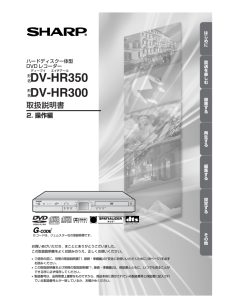


![前ページ カーソルキー[←]でも移動](http://gizport.jp/static/images/arrow_left2.png)